ด้วย MacOS Mojave คุณจะได้สแต็คโหมดมืดเครื่องมือภาพหน้าจอใหม่และเครื่องมือค้นหาที่ทำงานได้อย่างสมบูรณ์ยิ่งขึ้น เรามาดูข้างในกระเป๋าเทคนิคใหม่ของ Finder
มุมมองแกลเลอรี่
มุมมองแกลเลอรีแทนที่ Cover Flow เช่นเดียวกับ Cover Flow มันให้ภาพตัวอย่างขนาดใหญ่ของไฟล์ที่คุณเลือก แต่ภาพตัวอย่างนั้นใหญ่กว่าด้วยมุมมองแกลเลอรี ซึ่งแตกต่างจาก Cover Flow จะแสดงภาพย่อขนาดเล็กด้านล่างตัวอย่างแทนมุมมองรายการที่น่าอึดอัดใจที่ Cover Flow แสดงที่ด้านล่างของ Finder ที่กล่าวมาว่าภาพขนาดเล็กนั้นเล็กมากจนเกือบไร้ประโยชน์
ยังคงเป็นการง่ายกว่าที่จะเลื่อนไปด้านข้างผ่านภาพย่อขนาดเล็กในมุมมองแกลเลอรีมากกว่าการเลื่อนในแนวตั้งผ่านมุมมองรายการใน Cover Flow ซึ่งสามารถแสดงเพียงไม่กี่บรรทัดเว้นแต่ว่าคุณจะทำให้ภาพตัวอย่างเล็กไป มุมมองแกลเลอรีทำให้การใช้พื้นที่ของ Finder's ดีขึ้น

ข้อมูลเมตาที่พร้อมใช้งาน
คุณได้รับแผงการนำทางเดียวกันที่ขอบด้านซ้ายของ Finder แต่ขอบด้านขวาจะแสดงข้อมูลเมตาสำหรับไฟล์ที่คุณเลือกเมื่อคุณอยู่ในมุมมองแกลเลอรี (คุณจะได้รับข้อมูลเมตาในมุมมองคอลัมน์ด้วย)
คุณสามารถซ่อนข้อมูลเมตา - คุณอาจพบว่ามันมีประโยชน์มากกว่าสำหรับภาพถ่ายมากกว่าเอกสาร Word, PDF และไฟล์ประเภทอื่น ๆ โดยไปที่ มุมมอง> ซ่อนตัวอย่าง อย่างไรก็ตามการซ่อนแผงข้อมูลเมตาไม่เพิ่มขนาดของภาพตัวอย่าง
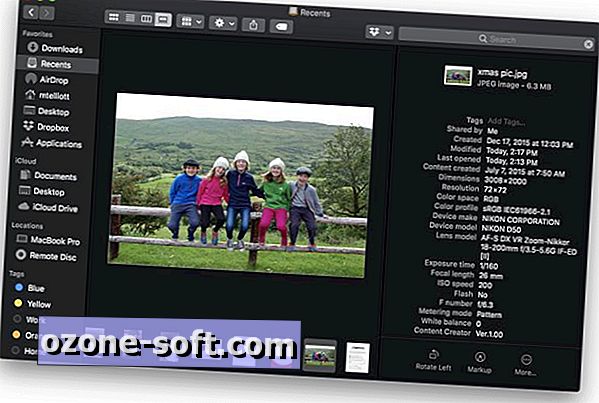
การกระทำที่รวดเร็ว
ฉันบันทึกสิ่งที่ดีที่สุดไว้เป็นครั้งสุดท้าย คุณไม่จำเป็นต้องเปิดดูตัวอย่างเพื่อใส่คำอธิบายประกอบหรือหมุนรูปภาพอีกต่อไป Mojave วางเครื่องมือวาดภาพของ Preview ไว้ใน Finder พร้อมปุ่มหมุนที่เป็นประโยชน์ ด้วยการเลือกไฟล์ภาพคุณจะพบปุ่มสามปุ่มที่ด้านล่างของแผงแสดงตัวอย่างข้อมูลเมตา: หมุนซ้าย, มาร์กอัปและอื่น ๆ
หมุนซ้าย อธิบายตนเอง แต่คุณสามารถกดปุ่มตัวเลือกค้างไว้เพื่อหมุนขวา
มาร์กอัป เปิดภาพในหน้าต่างแสดงตัวอย่าง (แต่ไม่ใช่กับภาพตัวอย่าง) ซึ่งคุณสามารถวาดภาพเพิ่มข้อความหรือลูกศรเป็นต้น เมื่อคุณทำเครื่องหมายรูปภาพเสร็จแล้วคุณสามารถบันทึกเป็นไฟล์ใหม่หรือแทนที่ภาพต้นฉบับได้ สำหรับไฟล์วิดีโอปุ่ม Markup จะกลายเป็นปุ่ม Trim ที่ให้คุณตัดแต่งจุดเริ่มต้นและจุดสิ้นสุดของวิดีโอ และหากคุณเลือกภาพถ่ายหลายภาพปุ่มมาร์กอัปจะกลายเป็นปุ่ม สร้าง PDF ที่ให้คุณโยนภาพหลายภาพเป็นไฟล์ PDF ไฟล์เดียว
ปุ่ม เพิ่มเติม ช่วยให้คุณสร้าง PDF ของไฟล์รูปภาพและมีปุ่มปรับแต่งที่คุณสามารถเพิ่มการเลือกของคุณเองไปที่เมนูเพิ่มเติม
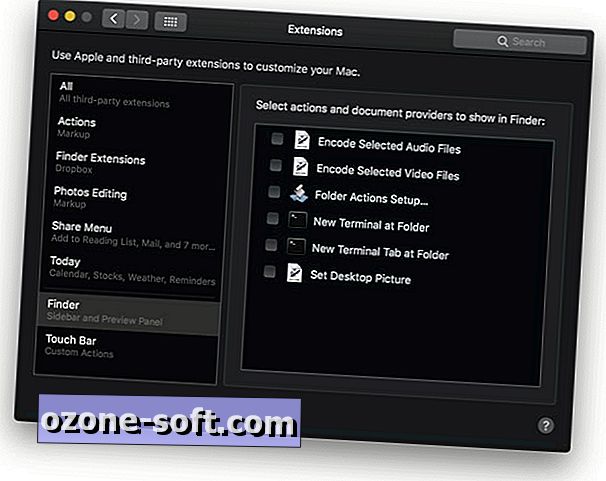
เผยแพร่ครั้งแรกเมื่อวันที่ 28 มิถุนายน 2018
อัปเดต 25 กันยายน: เพิ่มวิดีโอใหม่สำหรับ MacOS Mojave
สำหรับข้อมูลเพิ่มเติมนี่คือทุกสิ่งที่คุณต้องรู้เกี่ยวกับ MacOS Mojave








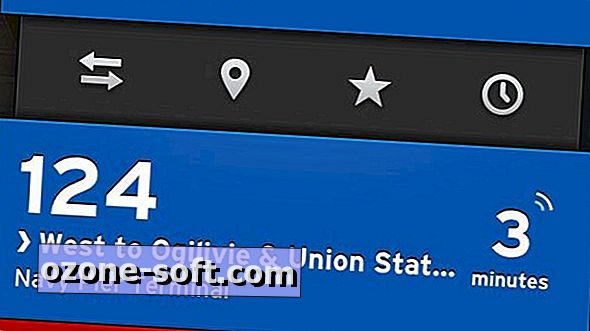




แสดงความคิดเห็นของคุณ